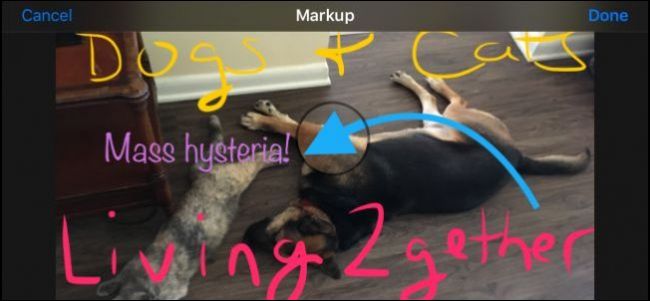
A la gente realmente le gusta tomar, marcar y compartir sus divertidas creaciones fotográficas. Aplicaciones como Snapchat e Instagram te permiten ir a la ciudad con tus fotos, pero también puedes divertirte con la aplicación Fotos incorporada de Apple.
Si aún no lo sabe, ya puede hacer muchas ediciones y alteraciones en sus fotos en la aplicación de imágenes de archivo de Apple. Además de los simples ajustes de color y brillo, o la aplicación de un filtro similar a Instagram, Apple Photos también tiene algunas herramientas de marcado ocultas que le permiten personalizar verdaderamente sus instantáneas.
En este artículo, nos centraremos principalmente en la versión de iOS, pero incluiremos macOS en aras de la minuciosidad.
Puede perfeccionar cualquiera de sus imágenes abriendo la aplicación Fotos, viendo una imagen y luego tocando el ícono de herramientas de edición en la parte superior derecha.

En macOS, el botón está prácticamente en el mismo lugar.

En la pantalla de edición, toque el botón en la parte inferior derecha.
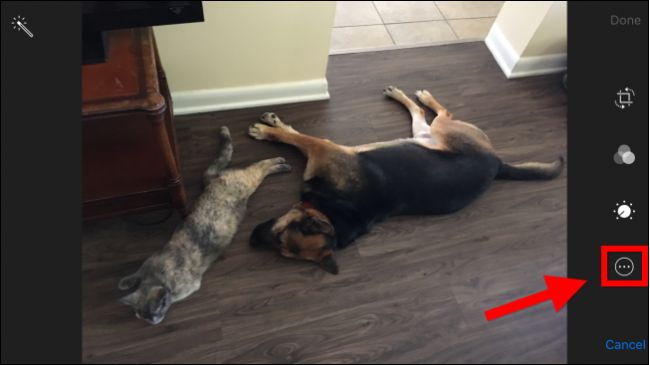
Esto revelará más opciones. Si tiene instaladas otras extensiones de Fotos , aparecerán aquí. Lo más probable es que solo vea el botón Marcado, que debe tocar.

Lo mismo en macOS, último botón en la parte inferior derecha
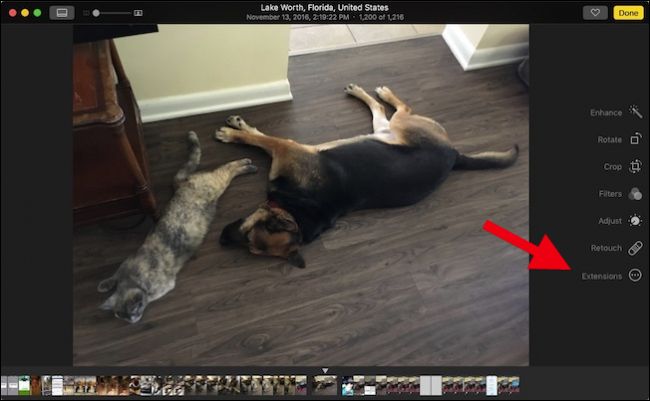
En la parte inferior, hay tres herramientas en iOS, en el extremo izquierdo, hay una herramienta de marcador, una lupa y una herramienta de texto. En el extremo derecho, hay un botón para deshacer errores.

Fotos para macOS tiene algunos botones más, en particular un botón de formas.
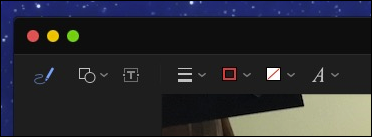
El botón de formas en macOS le ofrece opciones como cuadrados, leyendas y estrellas. En la parte inferior de este panel, encontrará un botón de ampliación (que se explica a continuación) y un botón de borde.
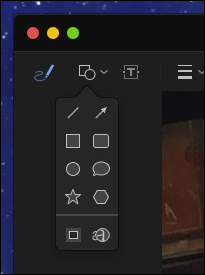
El botón de bordes en macOS le permite agregar bordes rápidos a sus creaciones y cambiar el color.

A veces, cuando haces una línea o marca, aparece un botón a su lado, que te dará la opción de mantenerla o convertirla en una forma.
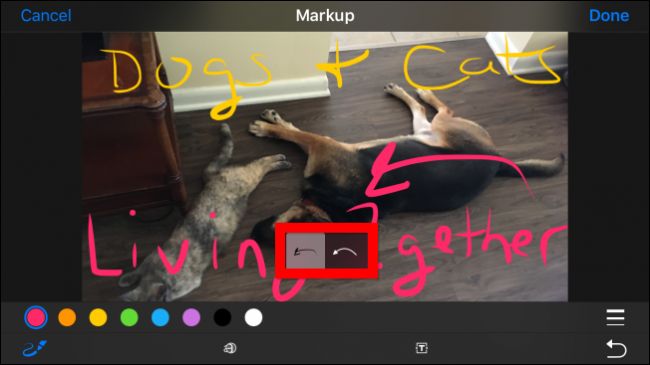
En macOS, cuando dibuja una forma, la cambiará automáticamente, pero puede volver inmediatamente al original si lo desea.

Tenga en cuenta que también puede cambiar el color de sus garabatos y texto tocando el color que desee.
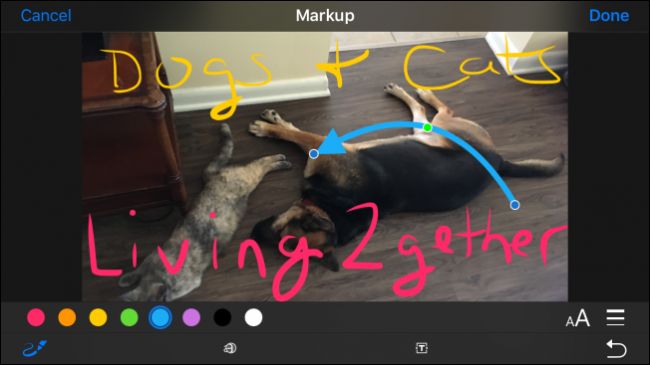
iOS te limita a ocho colores, pero en tu Mac, la elección de colores es prácticamente ilimitada.
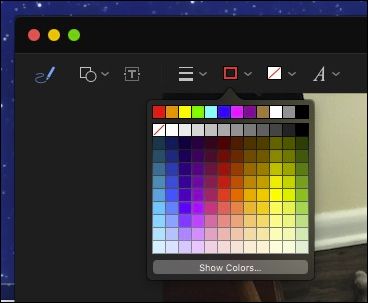
También puede elegir un grosor de pincel diferente.
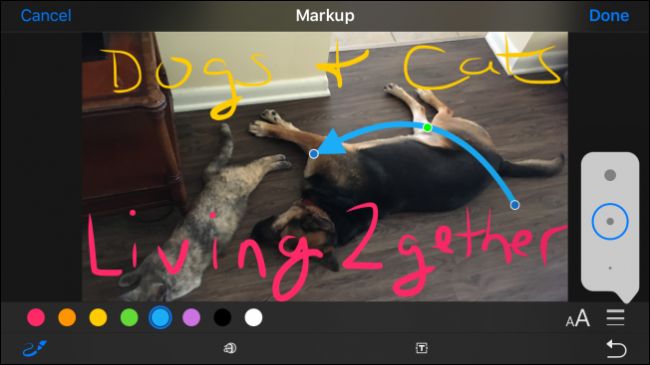
En Mac, tendrá más opciones de grosor de línea y diferentes tipos de línea, incluidas flechas.
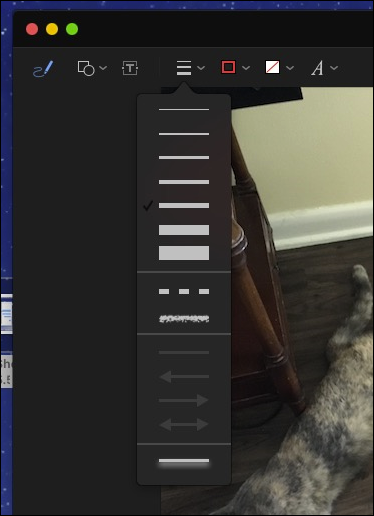
Cuando inserte texto con la herramienta de texto, toque el botón de fuente para cambiar el tamaño, la apariencia y la alineación de su texto.
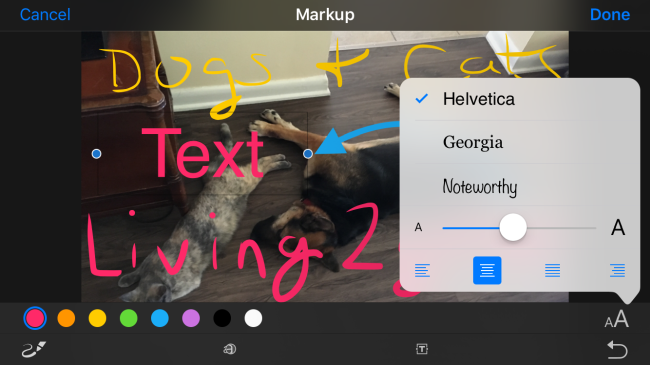
La herramienta de ampliación le permite ampliar una porción más pequeña de su foto. Puede hacer esto para obtener un efecto divertido o práctico. El mango azul agrandará el círculo, mientras que el verde aumentará el nivel de aumento.

Si no está satisfecho con los cambios en cualquiera de las versiones de la aplicación, puede descartarlos y comenzar de nuevo en cualquier momento, así que siéntase libre de jugar y experimentar sin temor a arruinar un recuerdo preciado.


Now you know all about Photos somewhat secret markup tools, It’s time to start on making your own masterpieces.
RELATED: How Crop and Edit Photos on the iPhone or iPad